
- •Форматирование рабочего листа Использование автоформатирования
- •Ввод данных и формул
- •Тема №3 «Работа с формулами. Автосумма»
- •Как создать формулы
- •Тема №4 «Диапазоны. Функции»
- •Тема №6 Тема: «Вывод данных на печать. Сжатие и растяжение рабочего листа»
- •Тема №7 «Диаграммы. Работа с листами»
- •Лабораторная работа № 8
- •Лабораторная работа № 9
- •Лабораторная работа № 10
Министерство образования и науки, молодежи и спорта Украины
Украинская Инженерно-педагогичная академия
Отчет
Выполнил: студент группы ДРЕ-С10-1
Студенников Д.Ю.
Проверил: мастер производственного обучения
Любов А.В.
Харьков 2011
Тема №1
«Общее представление об электронных таблицах. Форматирование в Microsoft Office Excel»
-
Форматирование рабочего листа Использование автоформатирования
-
Выделите диапазон ячеек, который вы хотите отформатировать.
-
Формат/Автоформат.
-
Выберите формат в списке Список форматов.
-
Щелкните на кнопке Ок.
Задание:
1)В приложении №1 на листе 3 подписать основные элементы, из которых состоит электронная таблица.
2) Выучить понятия темы №1.
3)Создать таблицу 6 на 6 на любую тему, назначить имя двум ячейкам и трём диапазонам;
использовать различные способы представления чисел (Денежный, Дата) и различные виды оформления. Задание сохранить и показать для проверки.
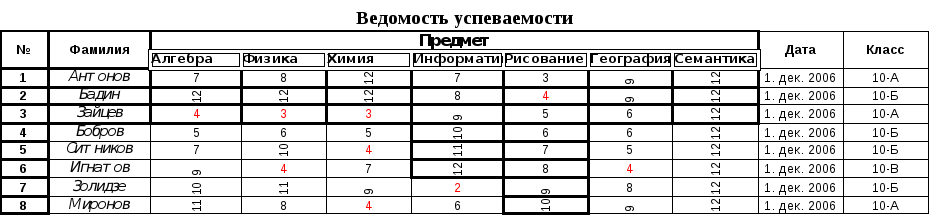
-
Добавить 5 строк
-
Добавить 4 предмета
-
Удалить столбец ДПЮ
-
Выделить оценки ниже 4 красным цветом, а выше 9 повернуть на 90 градусов
-
Назначить имя столбцу класс.
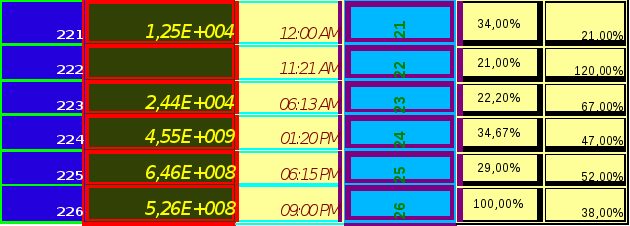
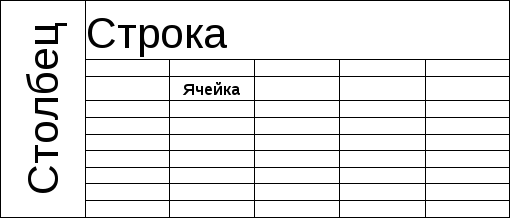
Вывод: Научился создавать и редактировать таблицы в Microsoft Office Excel
Тема № 2
-
Ввод данных и формул
Цель: Научится вводить данные и формулы.
1)
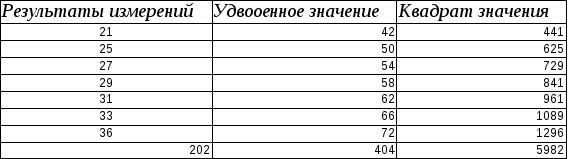
2)
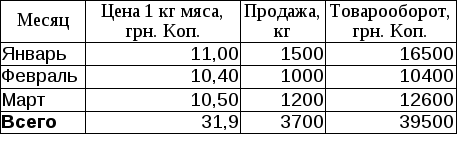
3)

4)
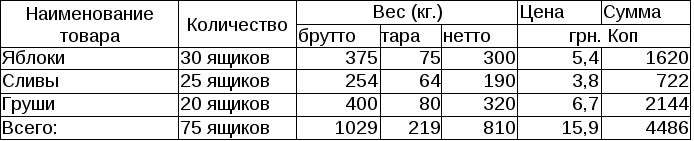
5)
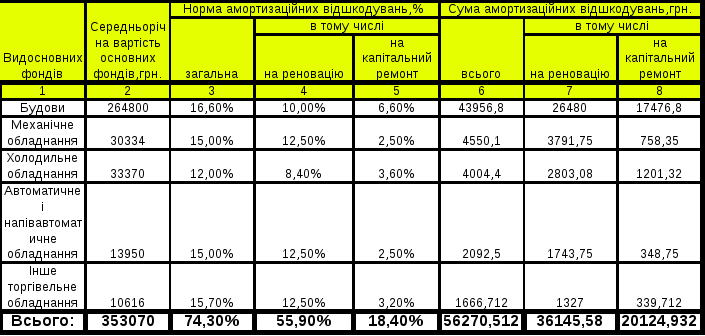
6)
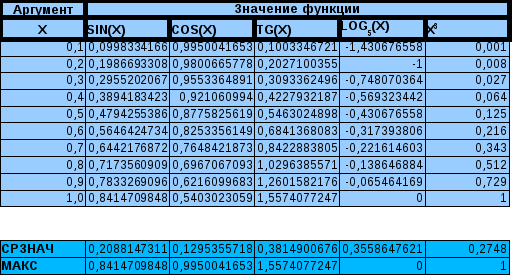
Вывод: Ввел необходимые данные и с помощью формул вычислил необходимое значения.
Тема №3 «Работа с формулами. Автосумма»
Цель: Научится использовать формулы и автосуммы.
Как создать формулы
-
Щелкните на ячейке, в которую надо поместить результат вычислений.
-
Введите =(знак равенства), который предшествует записи формулы.
Например, если вы хотите вычислить результат умножения содержимого ячейки В1 на содержимое ячейки С1, введите =В1*С1.
-
Нажмите <Enter>.
Задания
|
Математические действия, используемые в формулах |
|||
|
Оператор |
Назначение |
Пример |
Результат |
|
+ |
Сложение |
"=4+4,2" |
8,2 |
|
- |
Вычитание |
"=45,5-5,2" |
40,3 |
|
* |
Умножение |
"=4*1,3" |
5,2 |
|
/ |
Деление |
"=34,4/2" |
17,2 |
|
% |
Вычисление процента |
"=52%" |
0,52 |
|
^ |
Возведение в степень |
"=3^3" |
27 |
|
Операции отношения, используемые в формулах |
|||
|
= |
Равно |
"=4=5" |
ЛОЖЬ |
|
< |
Больше чем |
"=8>1" |
ИСТИНА |
|
> |
Меньше чем |
"=90<98" |
ИСТИНА |
|
>= |
Больше или равно |
"=67>=9" |
ИСТИНА |
|
<= |
Меньше или равно |
"=34<=7" |
ЛОЖЬ |
|
<> |
Не равно |
"=55<>67" |
ИСТИНА |
|
Операция объединения текста |
|||
|
& |
Объединение текста |
Пёс |
Пёс Барбос |
|
|
|
Барбос |
|
|
|
Оплата |
Август |
Сентябрь |
Октябрь |
Ноябрь |
Декабрь |
Итого |
|
Уборка |
с 20 числа |
21 |
21 |
23 |
27 |
15 |
107 |
|
Аренда |
1-е числа |
22 |
22 |
33 |
44 |
55 |
176 |
|
Тепло |
1-е числа |
34 |
56 |
34 |
56 |
77 |
257 |
|
Свет |
1-е числа |
23 |
36 |
34 |
27 |
33 |
153 |
|
Итого |
100 |
135 |
124 |
154 |
180 |
693 |
|
|
|
|
|
|
|
|
|
|
|
|
|
|
|
|
|
|
|
|
|
|
|
|
|
|
|
|
|
ФИО |
З/П |
процент |
к выплате |
|
|
|
|
|
Авкимов |
1200 |
156 |
1044 |
|
|
|
|
|
Балицкий |
1340 |
174,2 |
1165,8 |
|
|
|
|
|
Воков |
1230 |
159,9 |
1070,1 |
|
|
|
|
|
Горяйнов |
1400 |
182 |
1218 |
|
|
|
|
|
Дубинин |
1500 |
195 |
1305 |
|
|
|
|
|
Игнатов |
1260 |
163,8 |
1096,2 |
|
|
|
|
|
Катрич |
1373 |
178,49 |
1194,51 |
|
|
|
|
|
Ситников |
1890 |
245,7 |
1644,3 |
|
|
|
|
|
Предприятие Семако |
|||
|
Капитал |
5000 |
|
|
|
|
|
|
|
|
Расходы |
Число |
Доходы |
Число |
|
Закупка ПО |
700 |
Прибыль с продажи продукции |
1900 |
|
Модернизация оборудования |
1200 |
Взносы |
200 |
|
Выплата З/П |
980 |
Гос. Премии |
500 |
|
Корпоратив |
1400 |
Развод |
3000 |
|
Налоги |
300 |
Оффшорные переводы |
1340 |
|
Итог: |
4580 |
Итог: |
6940 |
|
|
|
|
|
|
|
|
|
|
|
Осталось: |
7360 |
|
|
Вывод: Изучил работу с формулами, автосуммой.
